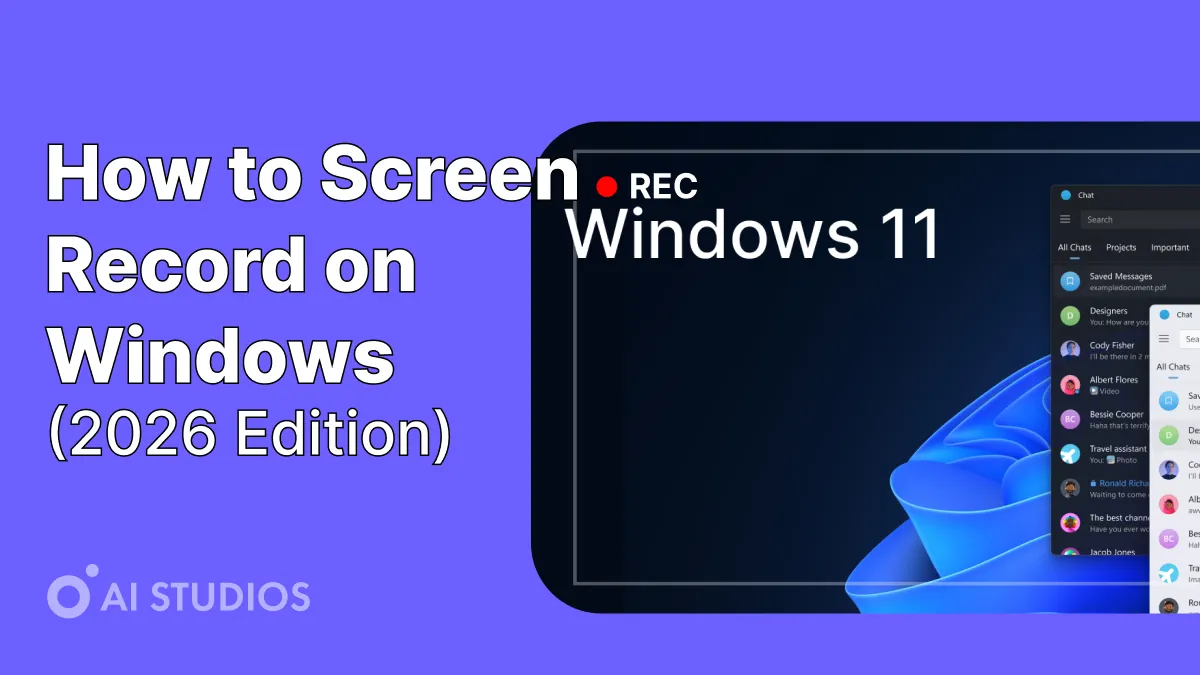
Que vous créiez des didacticiels, des démonstrations de produits ou du contenu de formation, l'enregistrement d'écran est l'un des moyens les plus rapides de partager visuellement votre message.
En 2026, vous n'aurez pas besoin d'outils sophistiqués ni de compétences techniques : Windows et les plateformes d'IA modernes telles que Studios d'IA simplifiez plus que jamais la capture, le montage et le partage de vidéos de qualité professionnelle.
Voici un guide simple, étape par étape, pour enregistrement d'écran sous Windows, y compris comment améliorer vos vidéos grâce à la narration et aux avatars de l'IA.
Pourquoi l'enregistrement d'écran est important en 2026
L'enregistrement d'écran n'est plus réservé aux joueurs et aux YouTubers.
C'est désormais essentiel pour :
- 💼 Équipes à distance : Formation, intégration et démonstrations de produits
- 🧑 🏫 Éducateurs : Conférences, tutoriels et présentations
- 📈 Commercialisateurs : Présentations de produits et vidéos explicatives
- 💡 Créateurs : Contenu pour TikTok, YouTube et cours
Grâce à des outils alimentés par l'IA, vous pouvez désormais enregistrer votre écran et le transformer en présentation vidéo complète — voix off, légendes et même avatars d'IA inclus.
1. Utiliser l'enregistreur d'écran Windows intégré (Xbox Game Bar)
Windows est livré avec un enregistreur d'écran intégré appelé Barre de jeu Xbox, conçu pour les joueurs mais parfait pour tous ceux qui ont besoin de captures rapides.
🎬 Comment enregistrer avec la Xbox Game Bar
- Presse
Windows + Gpour ouvrir la barre de jeu. - Cliquez sur Record bouton (●) dans le widget Capture.
- Pour arrêter l'enregistrement, appuyez sur
Windows + Alt + R. - Trouvez votre vidéo ici :Ce PC → Vidéos → Captures
Avantages :
- Préinstallé et gratuit
- Raccourcis clavier faciles
- Idéal pour les démonstrations rapides
Inconvénients :
- Aucune superposition de webcam
- Options d'édition limitées
2. Enregistrez votre écran avec PowerPoint
Oui — PowerPoint possède également un enregistreur d'écran intégré.
📹 Comment l'utiliser :
- Ouvrez PowerPoint → Accédez à Insérer → Enregistrement d'écran.
- Sélectionnez la zone d'enregistrement.
- Cliquez Record pour commencer à capturer.
- Enregistrez votre vidéo en tant que .mp4 dossier.
Avantages :
- Interface familière
- Intégration facile dans les présentations
Inconvénients :
- Fonctionnalité de base uniquement
- Pas de voix off ni d'annotations en temps réel
3. Utiliser Enregistrement d'écran AI Studios pour des résultats professionnels
.webp)
Pour les créateurs professionnels et les entreprises, Studios d'IA combine l'enregistrement d'écran avec Avatars, voix off et modèles d'IA — le tout sur une seule plateforme.
🔹 Comment ça marche :
- Accédez à Studios d'IA.
- Choisissez « Enregistrement d'écran » depuis le menu des fonctionnalités.
- Enregistrez votre écran directement dans le navigateur.
- Ajoutez un Avatar IA pour raconter votre vidéo.
- Utiliser Doublage vocal IA ou téléchargez votre propre script.
- Personnalisez l'arrière-plan, la mise en page et les légendes.
- Exportez en HD pour YouTube, la formation ou le marketing.
Cela permet de transformer un simple enregistrement d'écran en une présentation de marque entièrement commentée, idéale pour tutoriels sur les produits, formation en entreprise, ou vidéos pédagogiques.
🔧 Principales caractéristiques de l'enregistrement d'écran d'AI Studios
- Enregistrement simultané de l'écran et de la webcam
- Ajouter des avatars IA pour la narration
- Générez automatiquement des voix off dans plus de 150 langues
- Inclure les sous-titres automatiquement
- Accédez à plus de 7 000 modèles et à plus de 2 000 avatars
- Entièrement basé sur un navigateur, aucune installation requise
💰 Tarification (facturation annuelle)
Conseil de pro : Après avoir enregistré votre écran, utilisez les avatars d'AI Studios pour ajouter une narration professionnelle dans n'importe quelle langue, ce qui est parfait pour un public mondial.
4. Améliorez vos enregistrements d'écran grâce à l'IA
.webp)
Une fois que vous avez enregistré votre écran, faites-le ressortir à l'aide d'outils d'IA.
🧠 Utilisez l'IA pour :
- Ajouter des avatars pour raconter votre contenu.
- Traduire dans plus de 150 langues pour les spectateurs internationaux.
- Génération automatique de sous-titres pour des raisons d'accessibilité.
- Insérer des modèles personnalisés pour plus de cohérence.
Grâce à ces mises à niveau alimentées par l'IA, même une simple capture d'écran peut ressembler à une production de qualité studio.
5. Exporter et partager
Une fois que votre vidéo est prête :
- Exporter vers MP4 ou MOV format.
- Partagez directement sur YouTube, TikTok ou LinkedIn.
- Pour un usage interne, téléchargez-le sur votre LMS, Notion ou le wiki de votre entreprise.
💡 Conseil de pro : Utilisez de courts clips pour les réseaux sociaux et des versions plus longues pour les modules de formation.
Pourquoi Studios d'IA Est le meilleur choix pour l'enregistrement d'écran en 2026
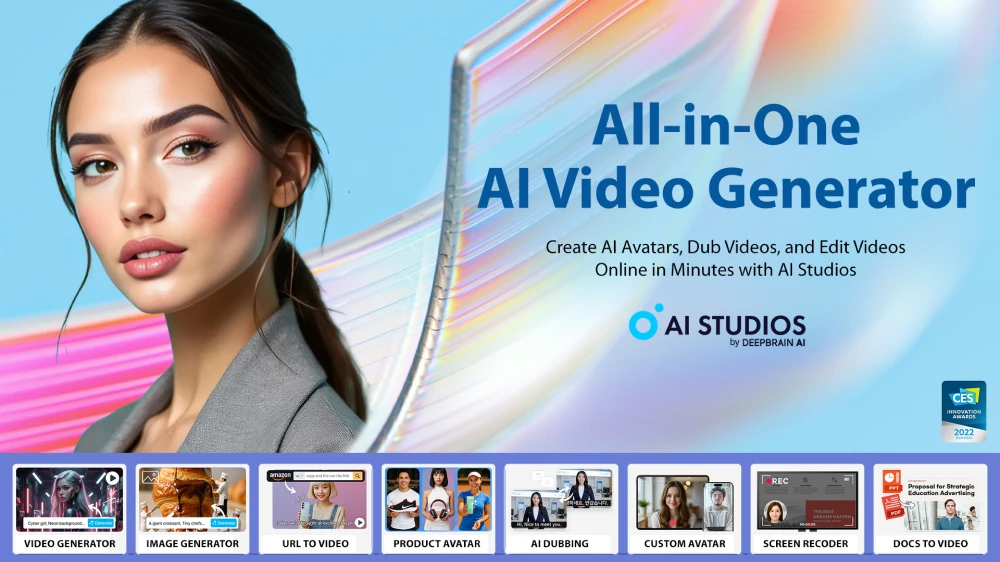
AI Studios par DeepBrain AI est plus qu'un enregistreur, c'est un plateforme vidéo complète basée sur l'IA.
Que vous enseigniez, présentiez ou formiez, il vous permet d'enregistrer, de raconter, de traduire et de personnaliser votre contenu sans effort.
🔹 Points forts
- Plus de 150 langues prises en charge
- Plus de 2 000 avatars réalistes
- Plus de 7 000 modèles professionnels
- Sous-titres et doublage automatiques
- Éditeur de navigateur facile à utiliser
Créez une seule fois. Expliquez partout, grâce à AI Studios.
Réflexions finales
L'enregistrement d'écran sous Windows n'a jamais été aussi simple.
Que vous utilisiez la Xbox Game Bar pour des didacticiels rapides ou Studios d'IA pour des présentations complètes, vous pouvez créer des vidéos professionnelles sans compétences en montage.
Si vous voulez vraiment transformer vos enregistrements en contenu engageant et partageable,
Commencez dès aujourd'hui avec AI Studios et enregistrez comme un pro.
FAQs
1. Est-ce que Windows possède un enregistreur d'écran intégré ?
Oui Vous pouvez utiliser Barre de jeu Xbox (Windows + G) pour enregistrer votre écran gratuitement.
2. Puis-je ajouter mon visage ou ma voix pendant l'enregistrement ?
Oui Utiliser Studios d'IA pour enregistrer votre webcam ou ajouter des avatars IA pour une narration réaliste.
3. Comment puis-je enregistrer mon écran en haute qualité ?
Utiliser Exportation HD par AI Studios et des modèles d'édition intégrés pour atteindre instantanément une qualité digne d'un studio.



